iOS 14/13.7 Lagging, krasj, stamming: løsninger på spiker
Folk elsker iPhone mer enn noe annet. Det gir dem til klasse og fantastiske funksjoner. Og iOS 15/14/13.7 la til mange nye funksjoner i den allerede eksisterende listen. Men med nye funksjoner forsvinner ikke de gamle problemene. Mange mennesker rapporterte at de står overfor iPhone-lyd stammer/lagrer/fryser i iOS 15/14/13.7. Men ikke bekymre deg, de er ikke permanente problemer. Det kan være en tilfeldig feil i iPhone som forårsaker problemer.
I denne artikkelen skal vi lære hvordan vi kan fikse problemer med lydstamming, etterslep og frysing. Så, la oss bare ta en titt her.
Del 1. Start iPhone på nytt
Den første løsningen bør du prøve hvis iPhone henger etter når du skriver iOS 15/14/13.7 er en enkel omstart. Det virker som en rask løsning, men mesteparten av tiden fungerer omstartsmetoden faktisk.
For iPhone X og nyere modeller:
Trykk på sideknappen og en av volumknappene og hold dem nede. Vent til strømbryteren vises på skjermen. Dra nå glidebryteren til høyre for å slå av iPhone. Du kan starte iPhone ved å trykke og holde inne sideknappen til du ser Apple-logoen på skjermen.

For iPhone 8 og tidligere modeller:
Trykk på topp/side-knappen og hold den nede til glidebryteren dukker opp på skjermen. Dra nå glidebryteren til høyre for å slå av enheten. Når den er slått av, vent i noen sekunder og trykk på topp-/sideknappen en gang til for å slå på iPhone.
Forhåpentligvis, når iPhone starter på nytt, vil forsinkelsesproblemet bli løst. Hvis ikke, kan du fortsette å prøve ut resten av løsningene slik du synes.

Del 2. Lukk alle apper som krasjer i iOS 15/14/13.7
Vanligvis, når iPhone krasjer konstant iOS 15/14/13.7, er hovedårsaken at iOS-versjonen din ikke støtter appen eller at appen ikke er riktig installert på enheten. Det vil forårsake frysing, svarproblemer, lukke appene uventet. Det enkleste å prøve er å avslutte applikasjonen, lukke den helt og starte enheten på nytt. Etter å ha gjort dette, sjekk om appen fortsatt fungerer dårlig eller om problemet er løst. Hvis problemet vedvarer, prøv neste løsning.
Del 3. Tilbakestill alle innstillinger for iOS 15/14/13.7
når iOS 15/14/13.7 henger og fryser problemet løses ikke normalt, bør du prøve tilbakestillingen. Fra tastaturordbok til skjermoppsett, plasseringsinnstillinger til personverninnstillinger, tilbakestillingen sletter alle eksisterende innstillinger på iPhone. Og det gode er at dataene og mediefilene forblir intakte.
Følg trinnene nedenfor for å tilbakestille alle innstillinger på iPhone:
Trinn 1: Start Innstillinger-appen og få tilgang til Generelle innstillinger. Rull ned for å finne Tilbakestill-knappen og åpne Tilbakestill-menyen.
Trinn 2: Blant alternativene må du velge Tilbakestill alle innstillinger. Bekreft tilbakestillingen og vent til den er ferdig.

Ikke glem å starte enheten på nytt etter tilbakestillingen. Du må kanskje justere innstillingene en gang til for hver app, men i det minste er dataene dine på iPhone trygge.
Del 4. Gjenopprett iPhone uten tap av data av iOS 15/14/13.7
Hvis løsningene ovenfor ikke kan fikse det vanlige iPhone-lydstamming i iOS 15/14/13.7 eller problemet med frysing eller etterslep, trenger du hjelp fra et profesjonelt verktøy. Heldigvis, dr. fone er her for å hjelpe deg. Det er et reparasjonsverktøy som har gjort det enklere enn noen gang for iOS-brukere å fikse vanlige arbeidsproblemer på enhetene sine. Og det gode er at det ikke vil føre til tap av data. Du kan fikse selv de typiske problemene ved hjelp av dr. fone-reparasjon.
Bare last ned programvaren og installer den. Når den er klar til bruk, følg trinnene nedenfor:
Trinn 1: Kjør programmet og velg System Repair-funksjonen fra hovedvinduet. Koble til iPhone som har problemer med å bruke en lynkabel og velg Standard eller Avansert modus.

Trinn 2: Programvaren vil automatisk oppdage modelltypen til din iPhone og vise tilgjengelige iOS-systemversjoner. Velg versjonen du foretrekker og klikk på Start-knappen for å fortsette.

Trinn 3: Programvaren vil laste ned en fastvare som passer for enheten din. Når nedlastingen er ferdig, vil programvaren også bekrefte at fastvaren er trygg for bruk. Nå kan du klikke på Fix Now-knappen for å starte reparasjonsprosessen av enheten din.

Trinn 4: Det vil bare ta en stund før programvaren fullfører reparasjonen. Start enheten på nytt etter reparasjonen, og alle iOS-systemproblemer vil være borte.

DrFoneTool – System Repair (iOS) er i stand til å fikse mer enn 20 typer problemer i iOS-enheter. Så, enten enheten din henger, er frossen, eller du sitter fast i gjenopprettingsmodus, kan dr. fone vil ta av alt.
Del 5. Tilbakestill tastaturordboken til iOS 15/14/13.7
Folk har rapportert at deres tastaturordbok i iPhone krasjer konstant etter iOS 15/14/13.7 Oppdater. Men ikke bekymre deg; det kan også fikses. Du må bare følge trinnene nedenfor:
Trinn 1: Åpne Innstillinger og klikk på alternativet Generelt. Rull ned for å finne Tilbakestill-alternativet og åpne menyen.
Trinn 2: I Tilbakestill-menyen vil du se alternativet Tilbakestill tastaturordbok. Velg alternativet, og du vil bli bedt om å angi enhetens passord. Bekreft handlingen og tastaturordboken i iOS 15/14/13.7 tilbakestilles.
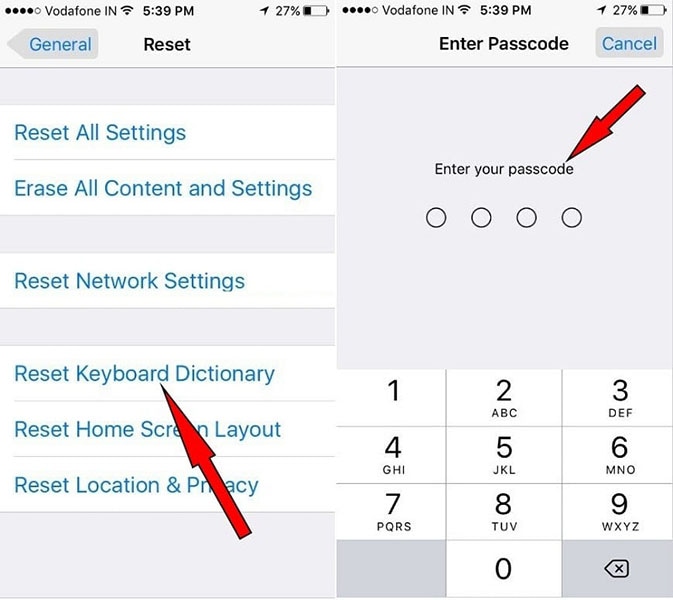
Husk at du vil miste alle de egendefinerte ordene du har skrevet på tastaturet. Fabrikkinnstillingene vil bli gjenopprettet, og det vil ikke være noen effekt på iOS-teksterstatningsfunksjonen eller på prediktiv tekstfunksjon.
konklusjonen
Nå vet du det om det er det iOS 15/14/13.7 henger og fryser problem, dr fone er i stand til å fikse alle slags problemer i iPhone. Og i tilfelle standardmodusen ikke er i stand til å fikse noen problemer, er det alltid avansert modus. Prøv metodene ovenfor eller bruk dr. fone Reparasjon som siste utvei. Ikke glem å anbefale verktøyet til venner og familiemedlemmer.
Siste artikler